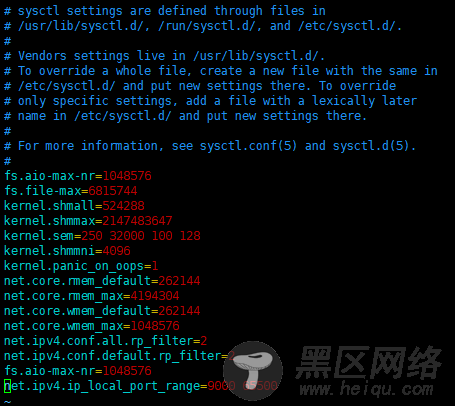在有些情况,服务器是的操作系统是最小安装的,最小安装并不包括图形界面,网上很多Oracle的安装文章都是在有图形界面下完成的,本篇文章介绍如何在CentOS 7下无图形界面下安装Oracle,再安装完毕后总结了日常的启动和关闭数据库的方式,同时也综合总结了sqlplus的一些可以改进的方法和navicat远程连接数据库的时候遇到的问题以及对应的解决方案,本文部分素材、方法步骤来源于网络,再结合本人实践而得出的结果。
文章目录一、安装环境
二、安装包下载
三、环境配置准备
四、安装部署及配置
五、数据库启动与关闭
六、sqlplus改进
七、navicat远程数据库遇到的问题及解决方案
一、安装环境以下安装环境是在虚拟机测试环境,仅供参考
操作系统:CentOS 7
内存:2G
CPU:双核
硬盘:50G
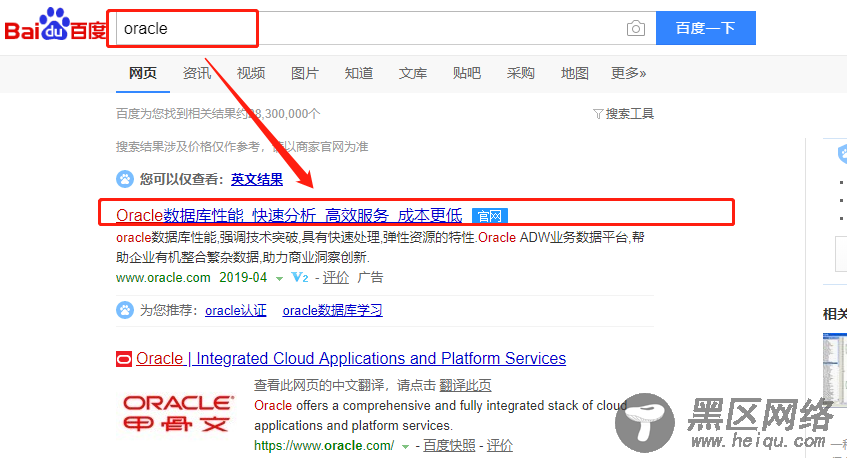
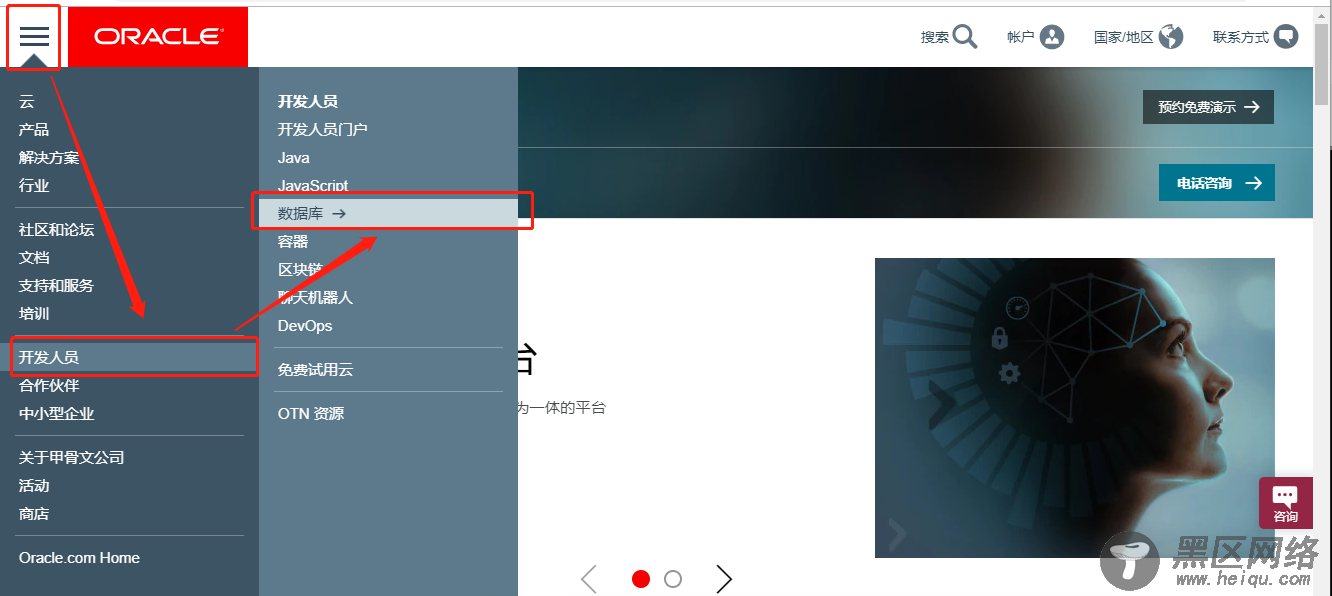
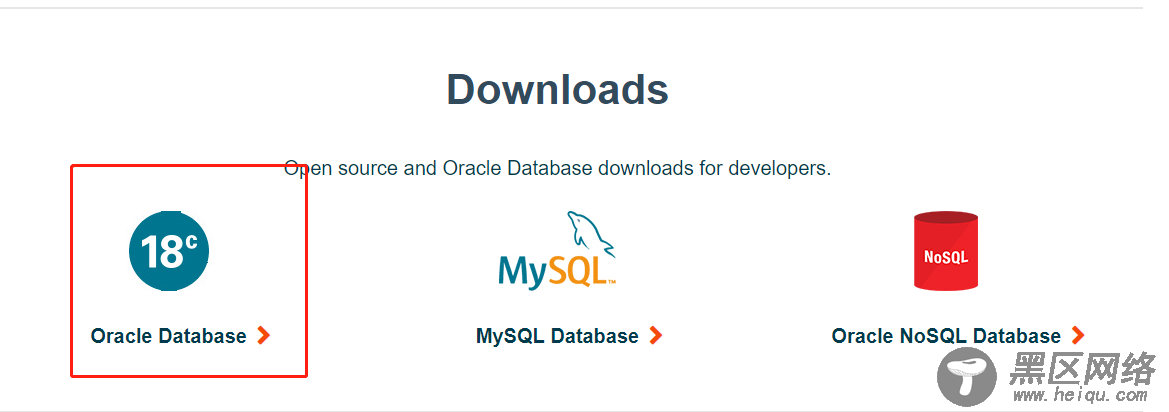
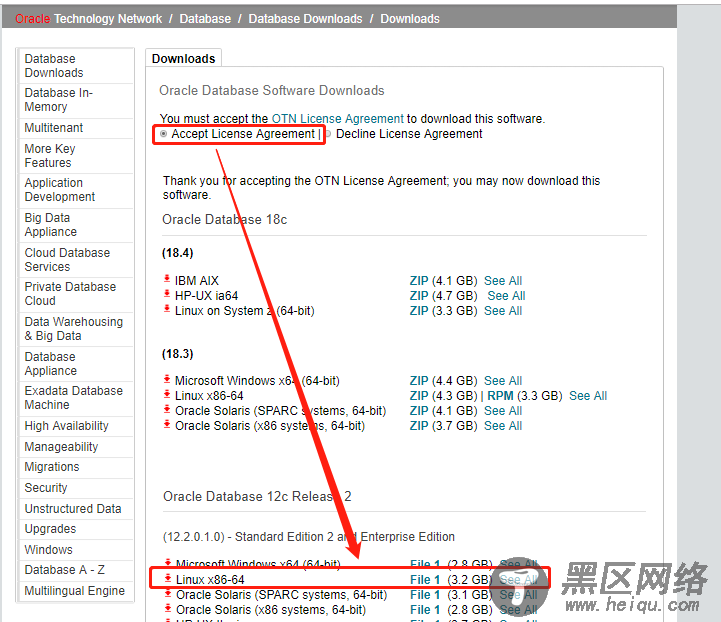
之后就会进入下载界面,如果提示需要注册的话那就注册一个账号就好了,注册是免费的
在下载的同时可以在服务器上准备一下需要安装的环境
1、关闭防火墙 # systemctl stop firewalld.service --关闭防火墙 # systemctl disable firewalld.service -- 禁止防火墙开机启动 2、关闭selinux # setenforce 0 # vim /etc/selinux/config -- 编辑文件文件中设置SELINUX=disabled
修改host名称(其实可以省略)
# vim /etc/hosts在文件末尾加上
192.168.15.206 oracleVM 3、安装必要的依赖包期间可能会出现错误的情况,执行多几次就好了
# yum -y install binutils compat-libcap1 compat-libstdc++-33 compat-libstdc++-33*i686 compat-libstdc++-33*.devel compat-libstdc++-33 compat-libstdc++-33*.devel gcc gcc-c++ glibc glibc*.i686 glibc-devel glibc-devel*.i686 ksh libaio libaio*.i686 libaio-devel libaio-devel*.devel libgcc libgcc*.i686 libstdc++ libstdc++*.i686 libstdc++-devel libstdc++-devel*.devel libXi libXi*.i686 libXtst libXtst*.i686 make sysstat unixODBC unixODBC*.i686 unixODBC-devel unixODBC-devel*.i686安装完后检查是否安装成功,成功是31个包
# rpm -q binutils compat-libcap1 compat-libstdc++-33 gcc gcc-c++ glibc glibc-devel ksh libaio libaio-devel libgcc libstdc++ libstdc++-devel libXi libXtst make sysstat unixODBC unixODBC-devel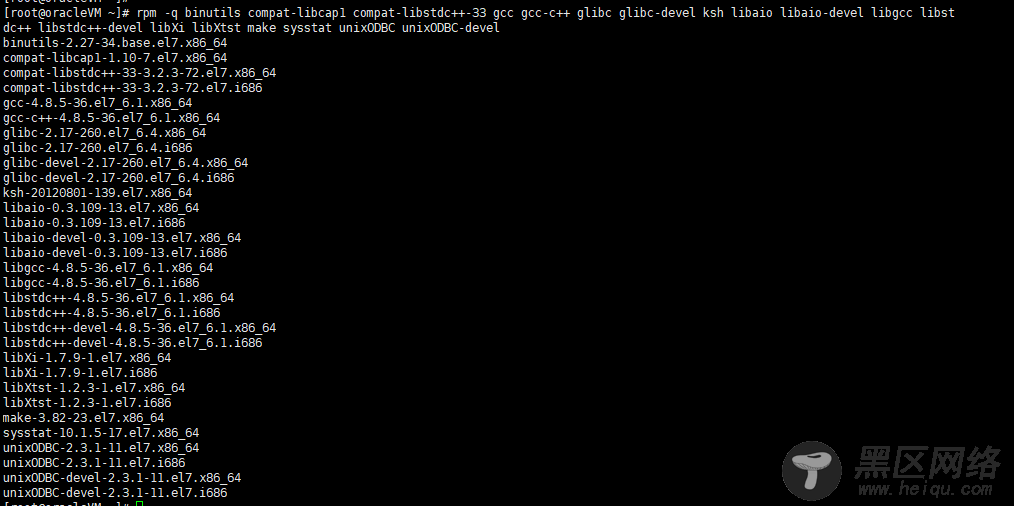
创建oinstall和dba组
# groupadd oinstall # groupadd dba创建Oracle用户
# useradd -g oinstall -G dba oracle设置Oracle用户密码
# passwd oracle查看创建结果
# id oracle 5、修改内核参数(根据需要修改)编辑打开配置文件
# vim /etc/sysctl.conf在文件中加上:
fs.aio-max-nr=1048576 fs.file-max=6815744 kernel.shmall=524288 kernel.shmmax=2147483647 kernel.sem=250 32000 100 128 kernel.shmmni=4096 kernel.panic_on_oops=1 net.core.rmem_default=262144 net.core.rmem_max=4194304 net.core.wmem_default=262144 net.core.wmem_max=1048576 net.ipv4.conf.all.rp_filter=2 net.ipv4.conf.default.rp_filter=2 fs.aio-max-nr=1048576 net.ipv4.ip_local_port_range=9000 65500